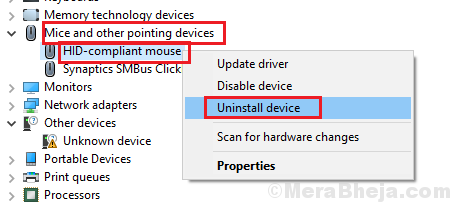W przypadku, gdy widzisz „Wykryto przekroczenie aktualnego stanu urządzenia USB!! System wyłączy się po 15 sekundach.” komunikat podczas uruchamiania systemu, to jest to problem, który należy natychmiast rozwiązać. Ten problem występuje z powodu awarii sprzętu (w szczególności płyty głównej, zasilacza, portu USB) w komputerze. Zanim przejdziesz do głównych rozwiązań, powinieneś najpierw wypróbować obejścia i sprawdzić, czy nie oferują one prostszej pomocy w rozwiązaniu problemu.
Obejścia–
1. Sprawdź, czy jest jakaś usterka w połączeniu zasilania.
2. Wykonaj następujące czynności:
za. Wyłącz komputer. Odłącz wszystkie połączenia zasilania.
b. Otwórz obudowę i odkurz wszystkie porty USB i wentylatory.
do. Zresetuj zegar.
Restart Twój komputer.
Jeśli którekolwiek z obejść nie zadziałało, wypróbuj te poprawki-
Fix-1 Spróbuj podłączyć urządzenia USB jeden po drugim-
Odłączenie wszystkich urządzeń USB, a następnie podłączenie ich jeden po drugim, pomoże ci zrozumieć, które urządzenie / port USB powoduje ten problem.
1. Zamknąć Twój komputer.
2. Odłącz wszystkie urządzenia USB od odpowiednich portów.
Teraz poczekaj kilka minut. Następnie wykonaj następujące czynności:
3. Podłącz jedno z urządzeń USB do określonego portu USB.
4. Uruchom ponownie Twój komputer. Sprawdź, czy otrzymujesz ten błąd, czy nie.
Powtarzać Krok 3 i Krok 4 ze wszystkimi urządzeniami USB, dopóki nie zidentyfikujesz urządzenia/portu USB będącego przyczyną problemu.
Po wykryciu portu, który powoduje ten problem, po prostu unikaj używania tego konkretnego portu USB.
Fix-2 Odłącz wszystkie porty USB znajdujące się z przodu-
Pomocne może być odłączenie wszystkich portów USB znajdujących się w przedniej części obudowy.
1. Wyłącz komputer i odłącz wszystkie kable zasilające od obudowy komputera.
2. Odłącz wszystkie urządzenia USB od odpowiednich portów.
3. Teraz z szafki odłącz przednią wtyczkę USB od płyty głównej (powinna być podłączona przewodem połączeniowym, po prostu wyciągnij przewód połączeniowy z gniazda płyty głównej).
Po odłączeniu gniazd USB, restart Twój komputer.
Po ponownym uruchomieniu komputera zobaczysz, że komputer działa tak dobrze, jak wcześniej.
Fix-3 Sprawdź, czy zworka jest luźna-
Czasami ten problem może wystąpić, jeśli zworka jest luźno dopasowana do płyty głównej.
1. Wyłącz komputer i odłącz wszystkie kable zasilające od obudowy komputera.
2. Odłącz wszystkie urządzenia USB od odpowiednich portów.
3. Sprawdź, czy na płycie głównej nie brakuje zworki. Jeśli zauważysz brak połączenia, podłącz tam zworkę.
Uruchom ponownie Twój komputer. Po ponownym uruchomieniu komputera system powinien działać poprawnie.
Twój problem powinien zostać rozwiązany.
Dodatkowe wskazówki–
1. Jeśli problem nadal Cię niepokoi, rozważ wymianę starej płyty głównej na nową.
2. Jeśli problem będzie się powtarzał, rozważ skonsultowanie się z autoryzowanym centrum serwisowym przed tym „Nad bieżącym problemem„ powoduje trwałe uszkodzenie systemu.
3. Sprawdź, czy przyczyną problemu jest bateria na płycie głównej. Jeśli tak, wymień baterię, a problem powinien zostać łatwo rozwiązany.
4. Jeśli używasz an Asus Maximus płyta główna, usuwanie „Przednie złącze zasilania USBmoże rozwiązać Twój problem.
![Napraw niedziałającą mysz bezprzewodową w systemie Windows 10 [rozwiązane]](/f/9db37eb1afcd389ab5b7f87775622ac8.png?width=300&height=460)